Services
Industries
Entreprise
White Label

Bureaux
toutes les bureaux
Services
Industries
Entreprise
Services
Industries
Entreprise
White Label

Bureaux
toutes les bureaux






Un audit complet de l’écosystème Amazon examine la structure de compte, les performances publicitaires, le positionnement par ASIN, la concurrence et la pertinence des mots-clés. Un rapport hiérarchise les trois freins majeurs et propose cinq actions à impact rapide pour relancer vos ventes.
Des objectifs SMART, connectés aux KPI clés d’Amazon (ACoS, TACoS, Best Seller Rank, ventes incrémentales), encadrent chaque initiative. Chaque indicateur reçoit un budget, une cible précise et un responsable désigné afin d’assurer un suivi rigoureux.
Le plan média se construit à partir des données :
Campagnes segmentées par type de mot-clé et étape de funnel, enchères dynamiques avec règles d’automatisation, tableau de bord looker studio mis à jour en temps réel (impressions, ctr, ventes, roas).
Analyse hebdomadaire des search terms, réallocation des budgets vers les requêtes rentables, mise en pause des dépenses peu performantes. chaque mois, test créatif (visuel, titre, prix) ou activation d’une nouvelle fonctionnalité Amazon (sponsored brands video vertical, brand tailored promotions) pour garder une longueur d’avance.
Résultat : vos ventes accélèrent, votre rentabilité s’améliore et votre marque gagne du terrain, grâce à une méthodologie 100 % dédiée à l’écosystème Amazon.
Nous pouvons vous aider à générer plus de profits à partir de votre présence web.











.svg)






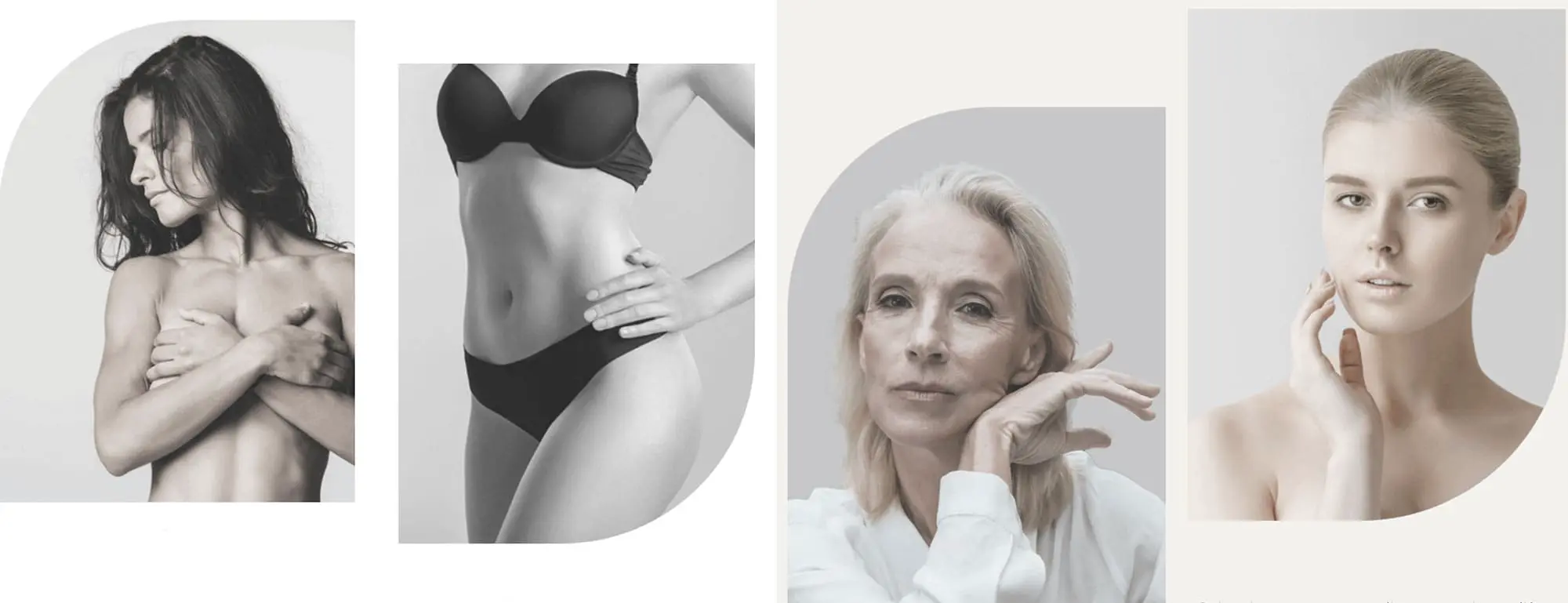












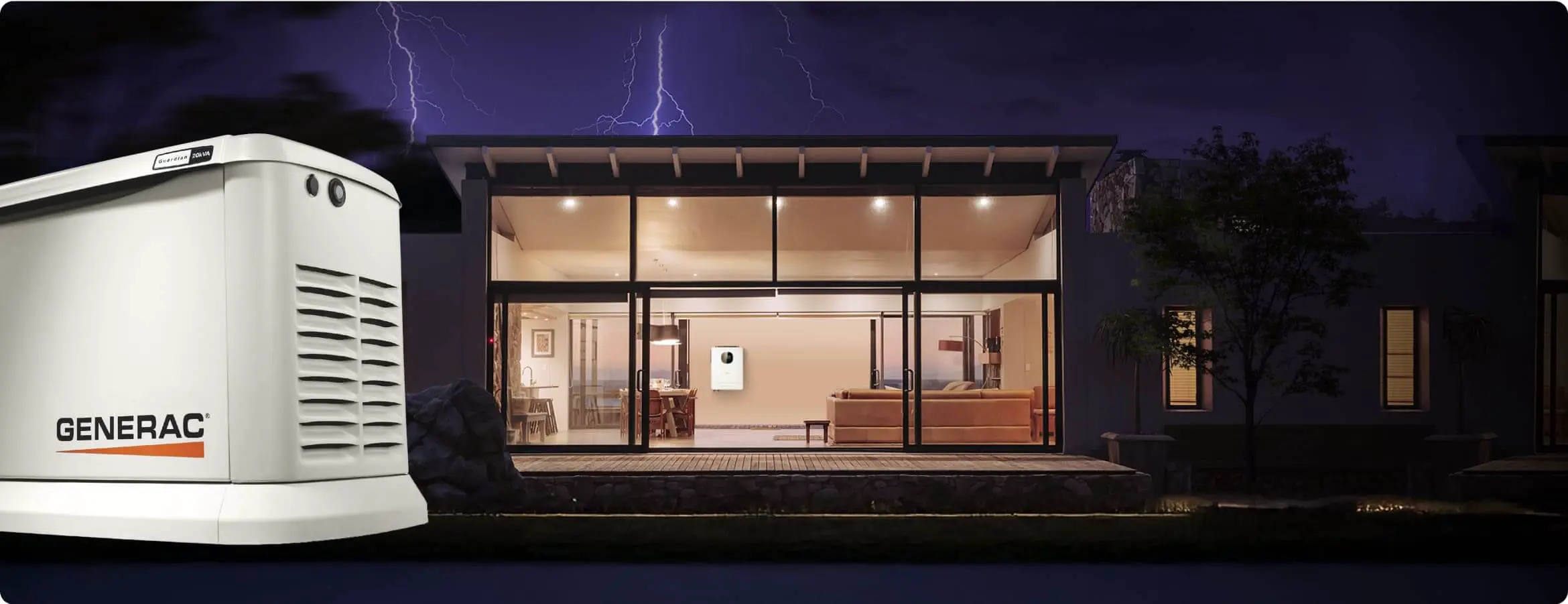
Acquisition maîtrisée, croissance rentable.











